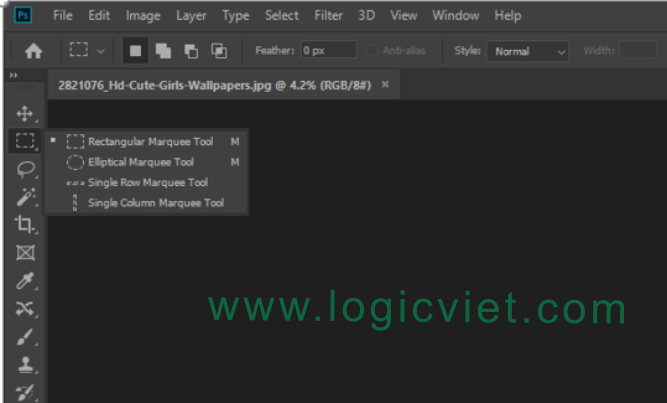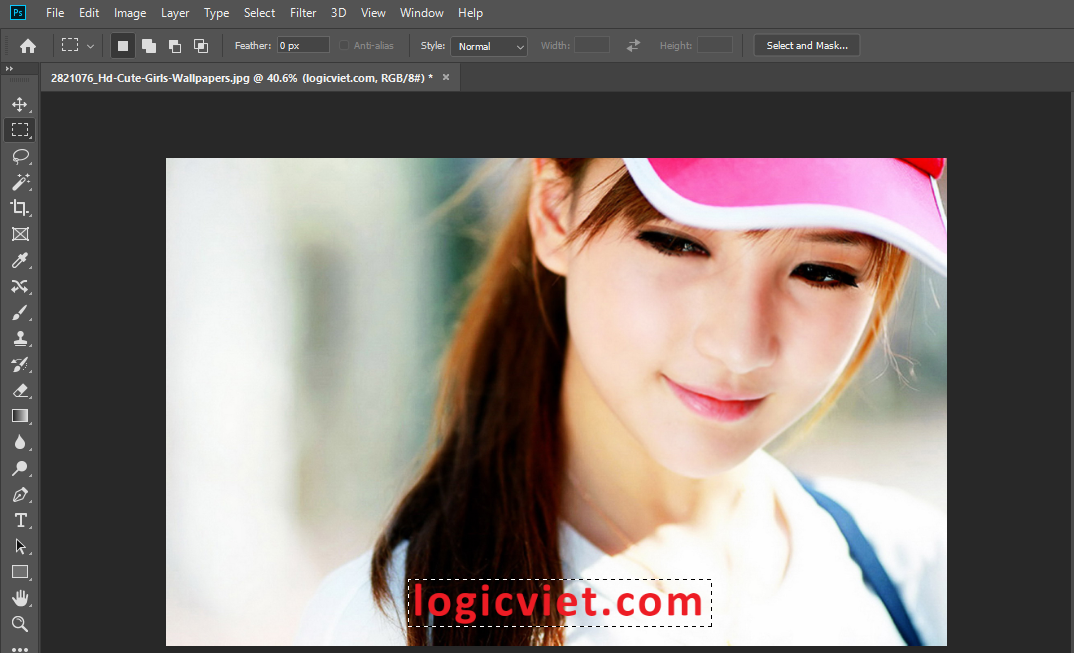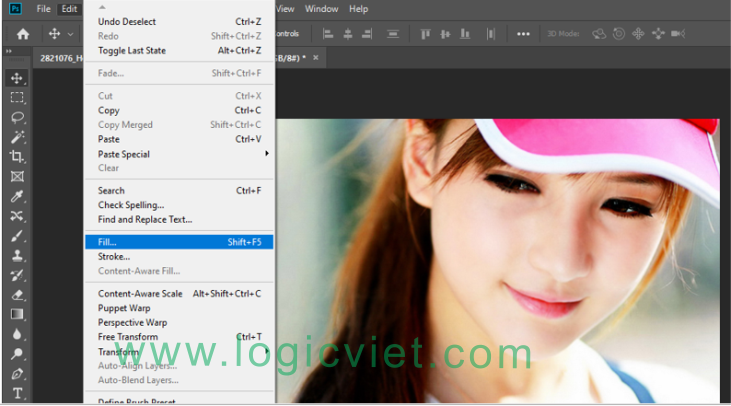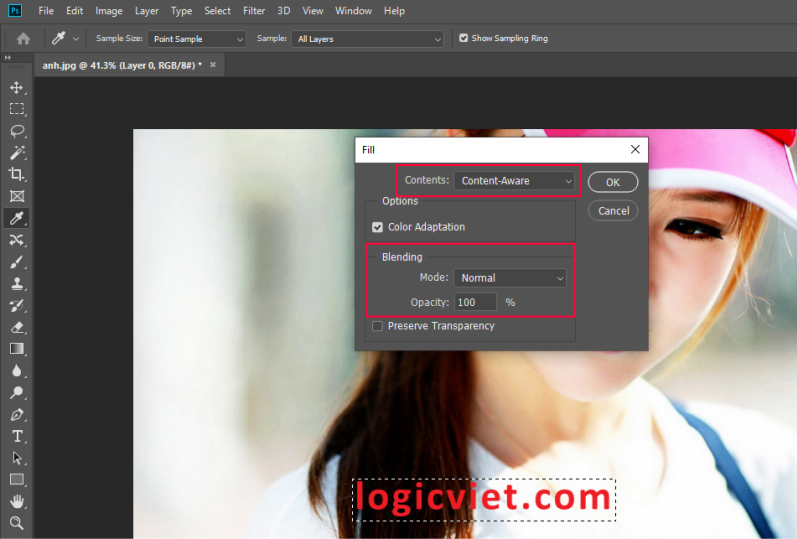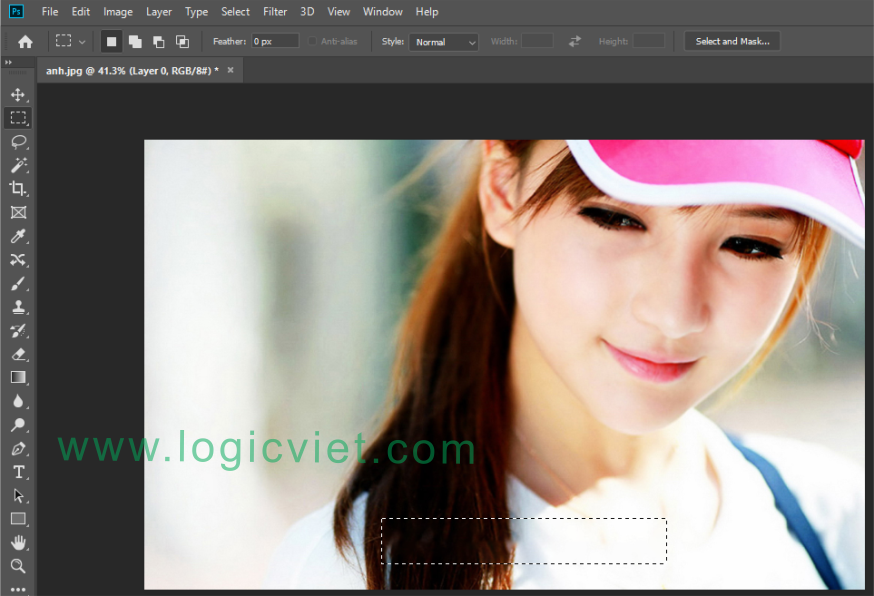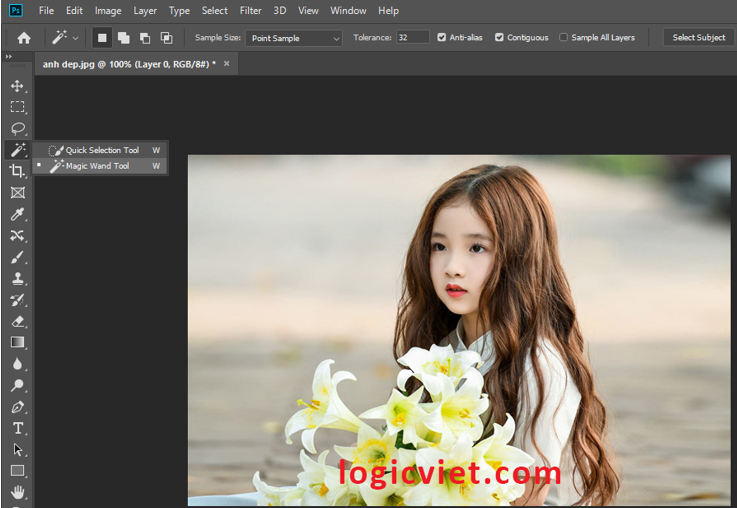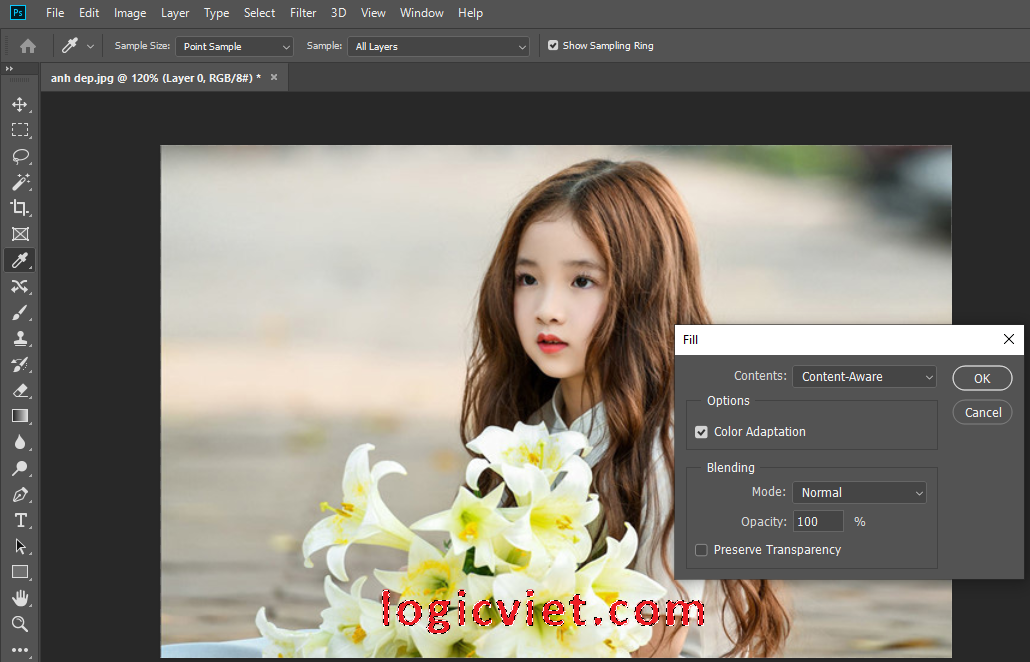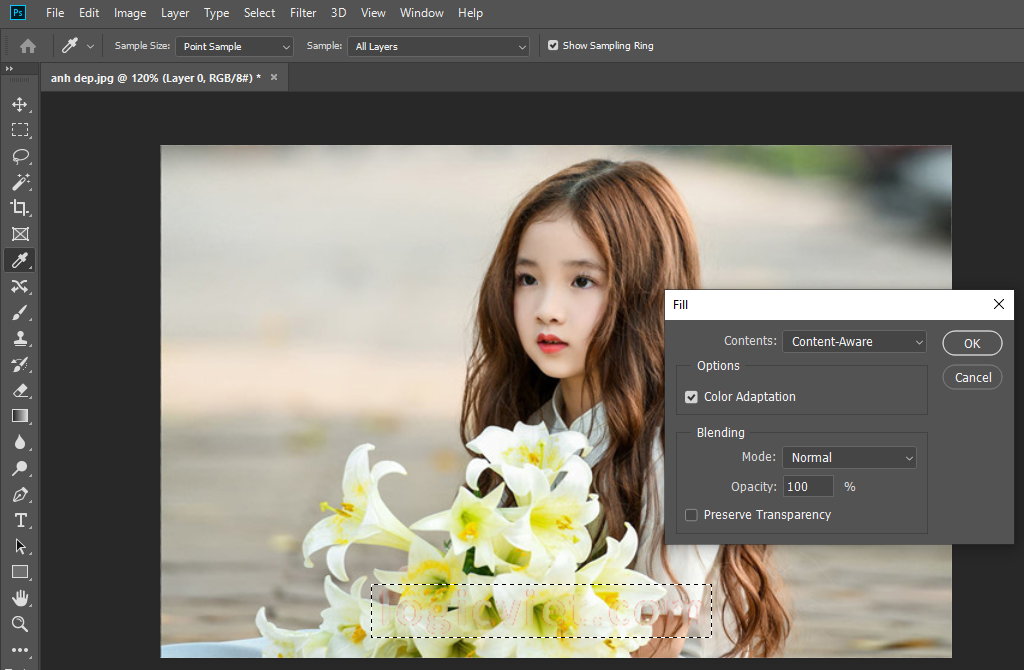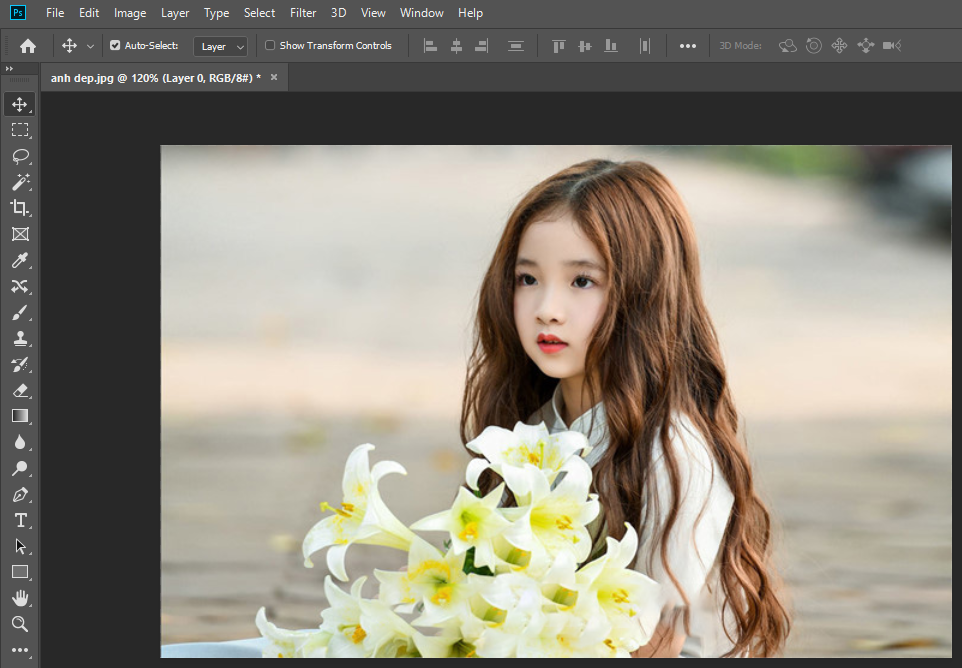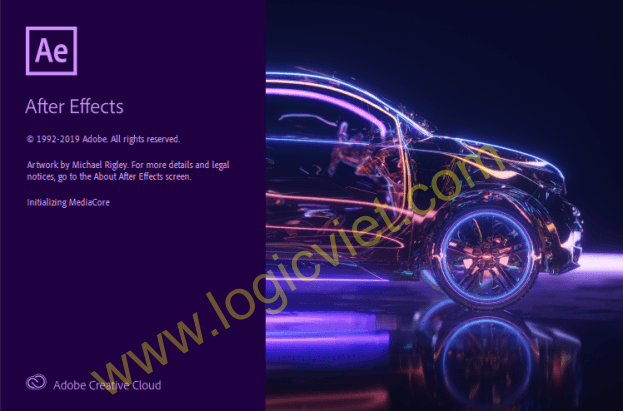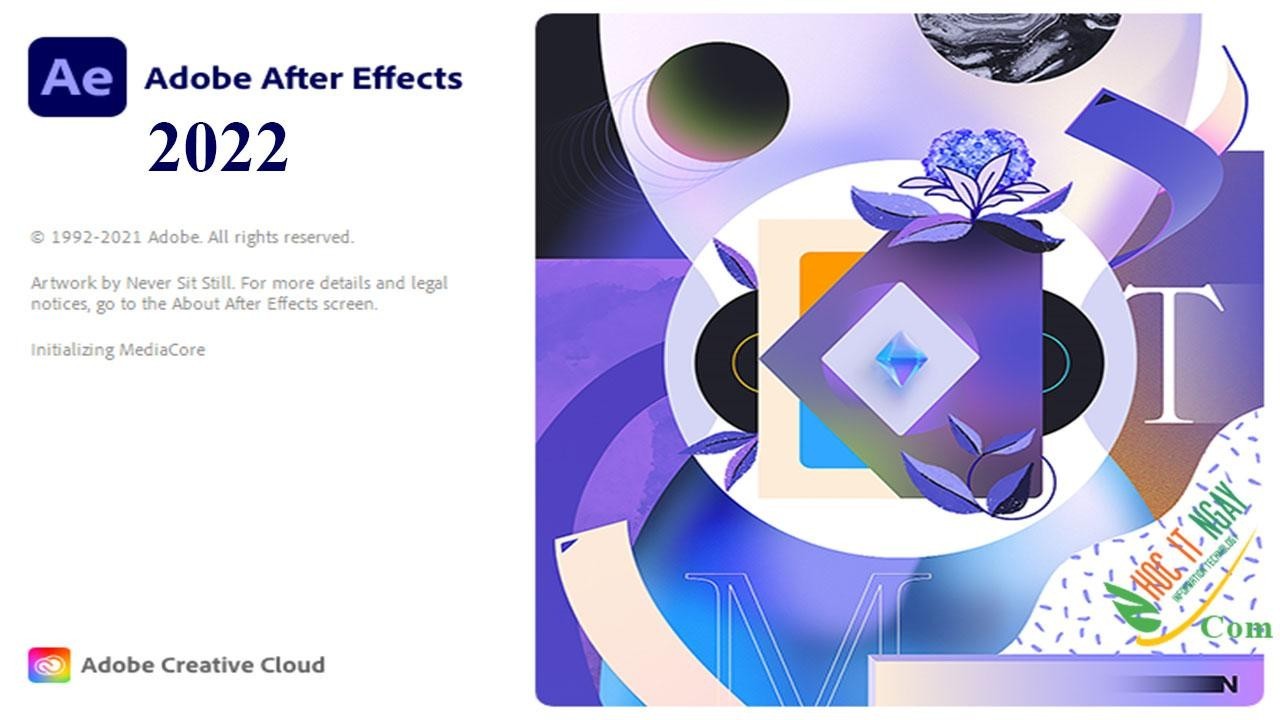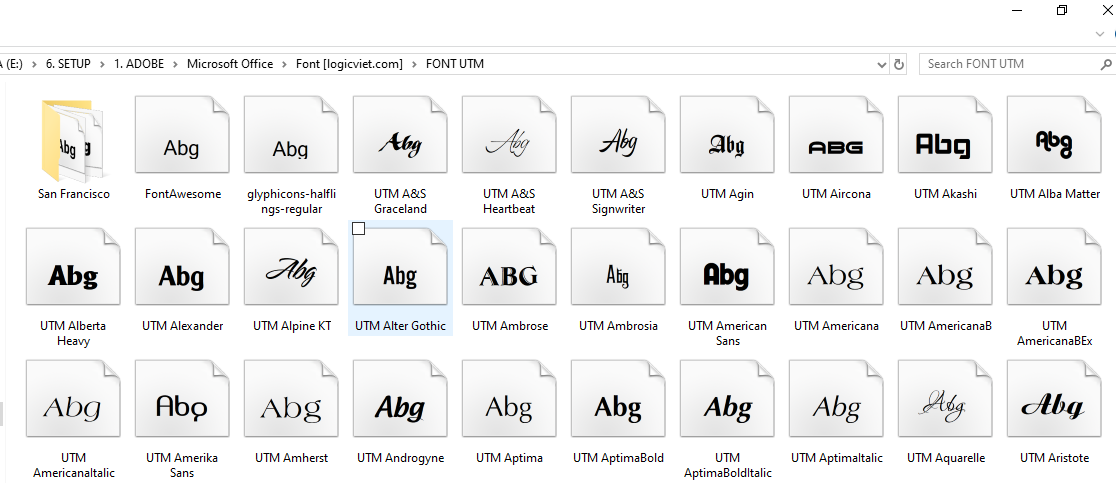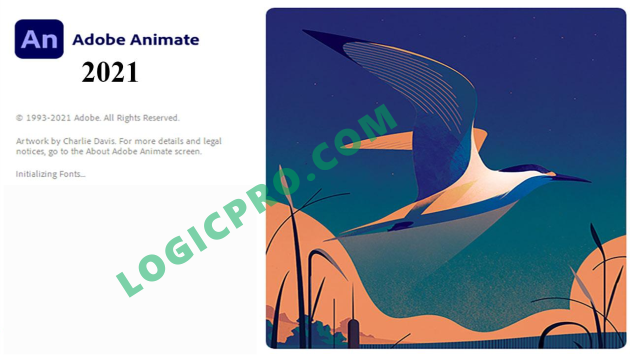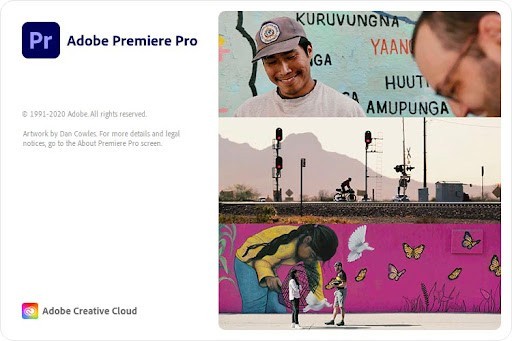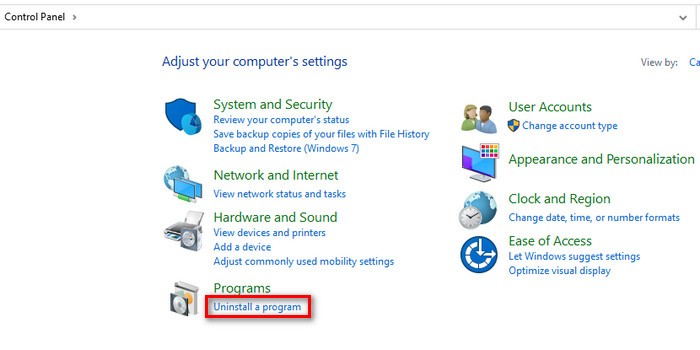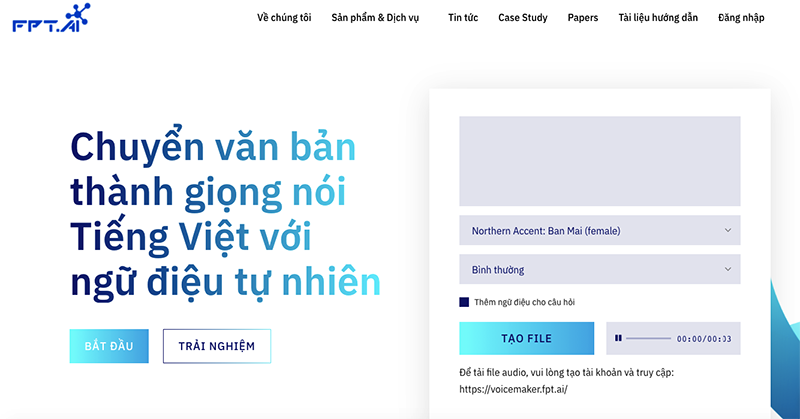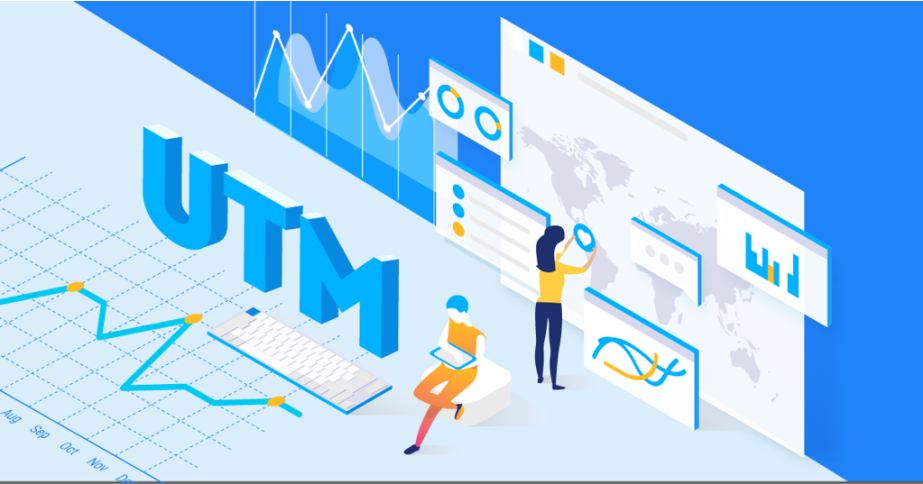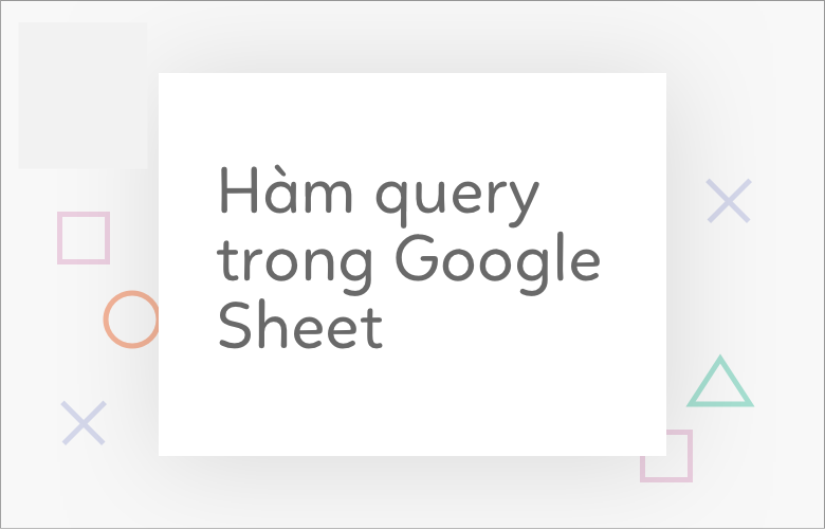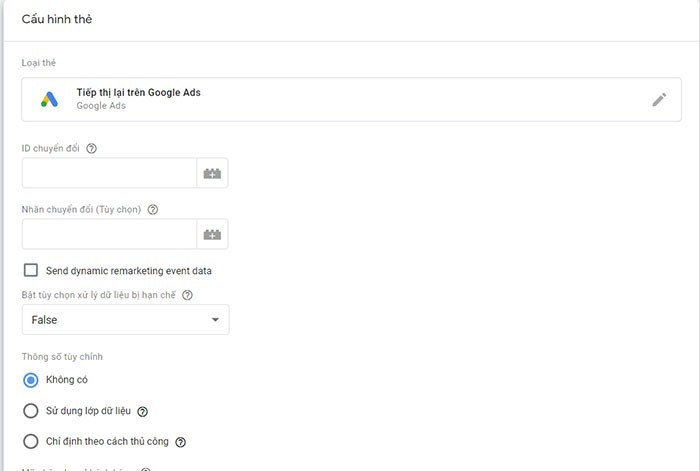Hướng dẫn cách xoá chữ, logo hoặc Watermark trong ảnh bằng Photoshop
Với những ai đang cần một tấm ảnh để chèn vào bài viết, vào Status Facebook hay văn bản Word thì bạn có thể dễ dàng tìm thấy các hình ảnh phù hợp trên Internet. Bạn có thể tìm hầu như tất cả tấm ảnh với đa dạng các chủ đề mình muốn khi sử dụng các từ khoá tìm kiếm từ Google.
Tuy nhiên nhiều lúc bạn sẽ bắt gặp một vài tấm ảnh đã bị chèn watermark (chữ ký) vào đó khiến bức ảnh trông không đẹp cho lắm. Nếu bạn gặp phải trường hợp này thì đừng vội bỏ qua nhé vì chỉ với vài bước đơn giản trong Photoshop, bạn có thể xoá text, logo, xoá chữ trong ảnh một cách gọn gàng rồi đấy.
Bài viết này mình sẽ hướng dẫn hai trường hợp xử lý chữ trên ảnh. Trường hợp 1 là chữ nhỏ trên nền ít chi tiết còn trường hợp 2 là chữ to trên nền nhiều chi tiết. Mời các bạn cùng theo dõi bài viết phía dưới đây nhé!
Trường hợp 1: Chữ nhỏ trên nền ít chi tiết.
Bước 1: Các bạn mở hình ảnh có chữ cần xóa bằng phần mềm Photoshop. Sau đó, các bạn cần khoanh vùng có chữ bằng cách bấm vào thanh công cụ Rectangular Marquee Tool hoặc bấm phím tắt M để mở công cụ khoanh vùng.
Sau đó bạn chọn vùng chữ cần khoanh bằng cách click và giữ chuột trái để chọn vùng cần khoanh.
Bước 2: Sau khi chọn được vùng chữ cần xóa thì bạn tiến hành mở công cụ Content Aware bằng cách vào Edit chọn Fill hoặc bấm tổ hợp phím tắt Shift + F5.
Bước 3: Chọn Content-Aware ở mục Contents.
Phần Blending các bạn thiết lập Mode ở Normal và Opacity ở mức 100%. Sau đó bạn bấm OK để tiến hành xóa chữ trong ảnh.
Kết quả được như hình dưới là chúng ta đã xóa chữ trên ảnh thành công rồi.
0 Comments
no comments!